Windows 10 містить багато нових функцій, але з усіх Cortana є однією з найкращих. Це чудовий цифровий помічник, який полегшує користувачам багато завдань. Це може допомогти вам залишатися зосередженим і виконувати справи, полегшуючи продуктивний день.
Це віртуальний помічник, який може вимкнути, перезавантажити, вийти, перейти в сплячий режим або заблокувати ваш ПК. Наприклад, якщо ви працюєте і хочете вимкнути або перезапустити систему, ви можете використовувати голосові команди для виконання завдання.
Голосові команди для перезавантаження, виходу, блокування або вимкнення комп’ютера включають:
- Привіт, Кортана, перезавантажте ПК, вийдіть із системи, заблокуйте ПК або вимкніть ПК.
Це двоетапний процес. Ви даєте першу команду, а потім, коли Cortana відповість, ви даєте голосове схвалення. Це означає сказати «Так», щоб підтвердити, і «Ні», щоб запобігти випадковому вимкненню або перезапуску системи. Як тільки ви підтвердите те, що Кортана вважала вашою початковою командою, ваше керівництво почнеться.
Плюси та мінуси використання Cortana для Windows
Наявність помічника з штучним інтелектом, особливо того, яким можна голосувати, не тільки корисно, але й те, що, здається, вилучено з науково-фантастичних романів.
Але, як знають більшість шанувальників цих романів, занадто багато покладатися на Cortana, щоб допомогти вам у ваших щоденних завданнях, є зворотній бік. Вам потрібно буде збалансувати своє використання, залишивши чорні завдання помічнику, тоді як вам доведеться зосередитися на інших.
Плюси
- Простий у використанні
– Слухає команди
- Інтегрується з іншими інструментами
- Підвищує продуктивність
Мінуси
— Можливо, ви неправильно почуєте те, що ви сказали
– Зробить те, що почув, незалежно від дії
– Не має всіх даних
– Ніколи не буде творчим
Ви отримаєте Cortana з будь-якою версією Windows 10, і ви можете придбати Home Edition на флешці прямо зараз на Amazon.
Вимкніть або перезапустіть Windows 10 за допомогою Cortana:
Щоб перезавантажити або вимкнути комп’ютер, на якому встановлено Windows 10 за допомогою Cortana, потрібно виконати наведені нижче дії.
1. Натисніть одночасно кнопки «Win + R», щоб відкрити командне вікно «Виконати».
2. Спочатку введіть % app data% у командне поле запуску, а потім натисніть Enter, ви побачите вікна провідника файлів.
3. Відкрийте «Microsoft > Windows > Меню Пуск > Програми»
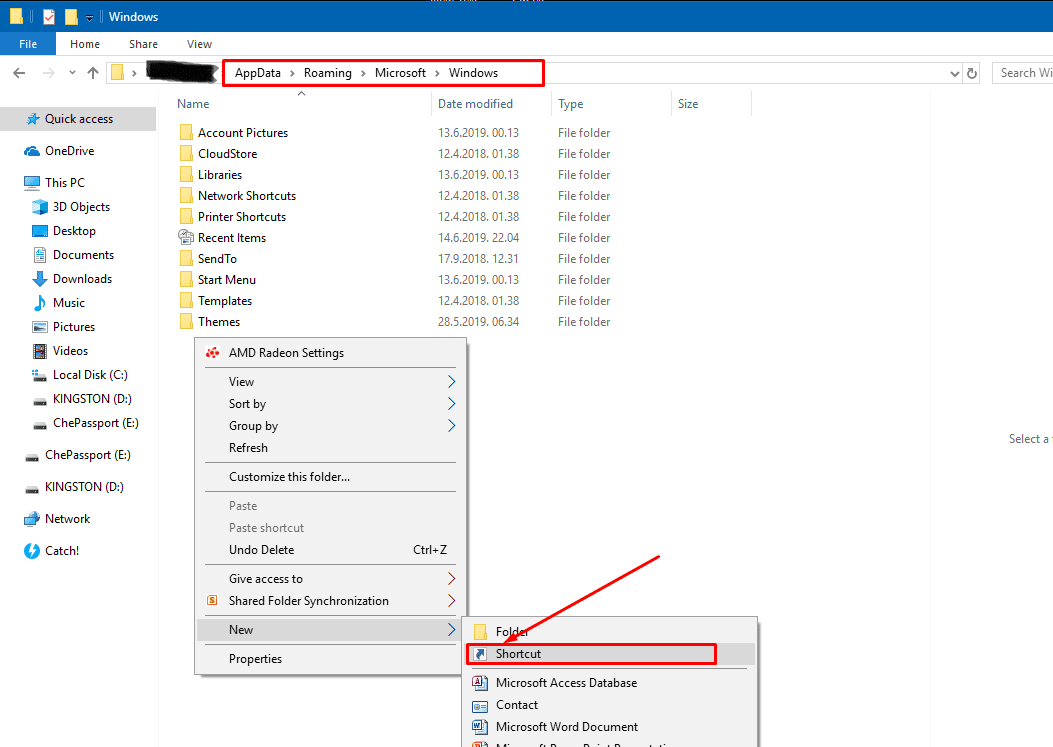
4. Щоб створити новий ярлик, потрібно клацнути правою кнопкою миші порожнє місце в папці. Це можна зробити, перейшовши в контекстне меню та натиснувши «Новий > Ярлик».
5. Ви побачите діалогове вікно «Створити ярлик», і вам потрібно вказати розташування ярлика, наприклад «exe -s -t 15».
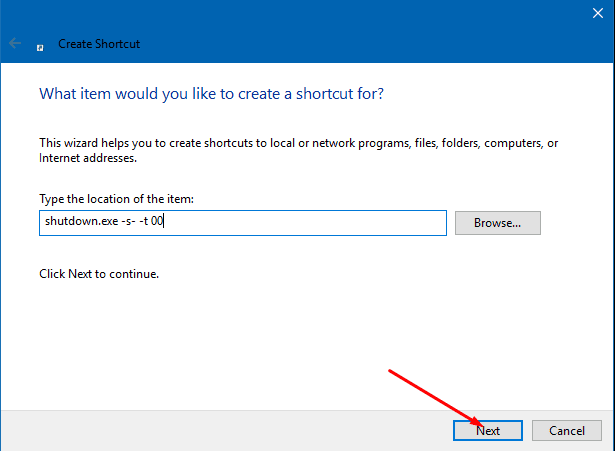
6. Натисніть «Далі»
7. Назвіть ярлик «Вимкнути».
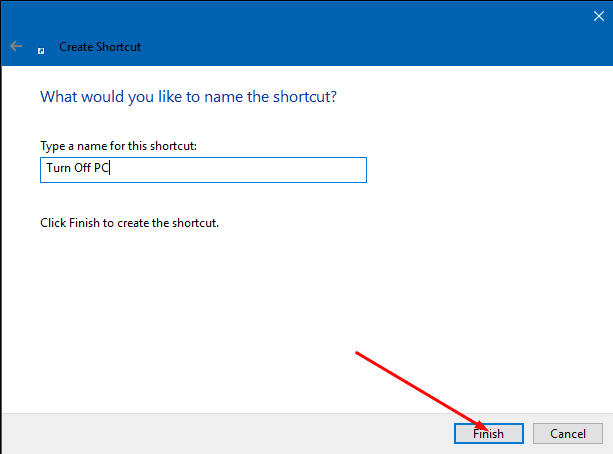
8. Натисніть кнопку «Готово».
9. Тепер виконайте ті самі дії, щоб створити ярлик для перезавантаження. Просто клацніть правою кнопкою миші на порожньому місці «Створити > Створити ярлик у контекстному меню, введіть розташування, наприклад «exe -r -t 15», а потім назвіть його «Перезапустити».
10. На наступному рівні ви повинні відкрити Cortana з меню «Пуск» або просто сказати «Hey Cortana», що відкриє Cortana на вашому ПК з Windows 10.
11. Тут ви скажете «Відкрити перезавантаження» або «Відкрити вимкнення».
Це воно. Якщо ви дотримуєтеся наведених вище кроків відповідно до інструкцій, ваш комп’ютер перезавантажиться або вимкнеться залежно від того, що ви доручили Cortana.
Відтепер, коли вам потрібно вимкнути або перезавантажити ПК з Windows 10, ви можете просто сказати «Відкрити перезавантаження» або «Відкрити вимкнення», і Cortana продовжить це. Якщо це не спрацює з першої спроби, навіть якщо ви вважаєте, що зробили все правильно, це, ймовірно, означає, що Cortana не зробила зрозумійте, що ви говорили. Переконайтеся, що ваша Кортана розпізнає ваш голос, щоб його точність була рівномірною краще.